电脑连接Steam服务器发生错误的处理方法 电脑连接Steam服务器发生错误怎么回事
更新时间:2023-03-18 13:58:29作者:yang
近期一些网友留言说电脑连接Steam服务器发生错误,这是什么情况?这是由于缓存导致无法连接到steam服务器导致的,大家只要清理一下dns缓存即可,今天就来告诉大家解决方法,供大家参考学习。
具体方法如下:
1、找到控制面板。
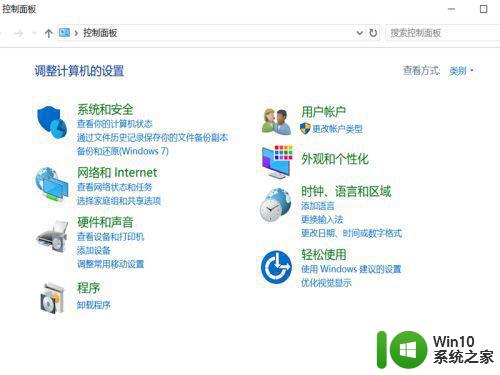
2、进入之后,如果大家找不到的话,就找到大图标,然后进入到管理工具。
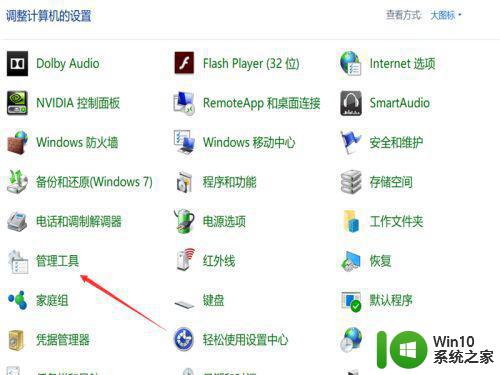
3、进入到管理工具之后,我们可以看到一个服务,双击可以开启我们的服务内容,看到具体的选项。
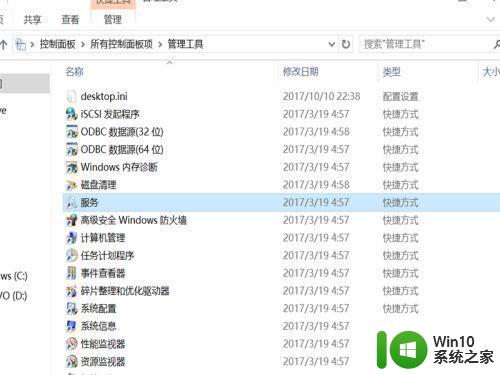
4、找到steam client service选项,进入后点击启动,基本上本地的steam就可以启动了。
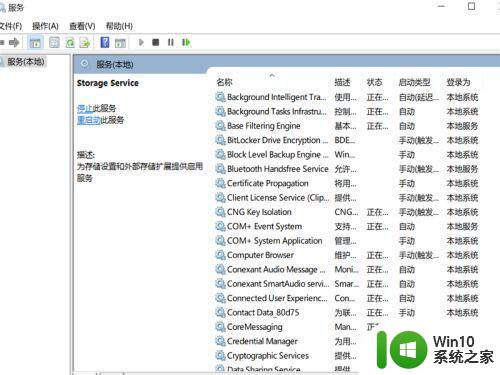
5、我们找到Windows菜单当中的运行选项,然后输入cmd然后回车进入。
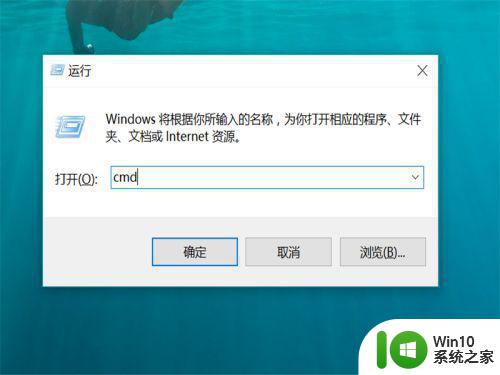
6、输入完命令之后,回车进入到这个界面。输入ipconfig/flushdns。
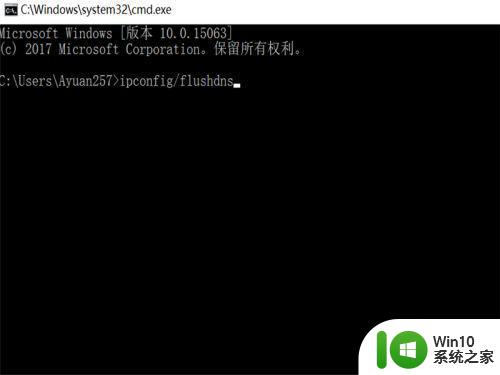
7、一般连不上服务器都是比较简单的问题,我们清理一下dns缓存即可搞定。
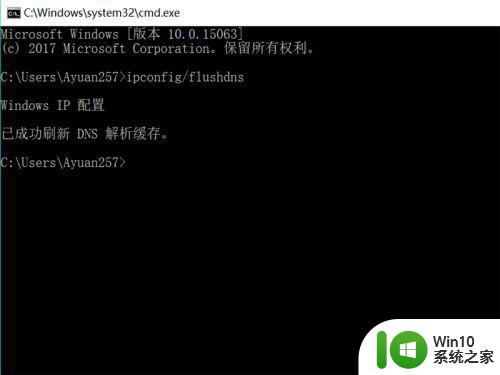
电脑连接Steam服务器发生错误怎么回事分享到这里了,找到故障原因后,很快Steam服务器就可以正常连接了。
电脑连接Steam服务器发生错误的处理方法 电脑连接Steam服务器发生错误怎么回事相关教程
- steam商店在连接至steam服务器时发生了一个错误如何修复 steam商店连接不上服务器怎么办
- 相机发生错误无法连接相机怎么处理 相机发生错误无法连接到相机怎么回事
- 为什么无法连接命运2服务器 steam命运2无法连接服务器错误代码
- steam一直无法连接到内容服务器如何解决 steam无法连接到内容服务器怎么回事
- 连接apple id显示服务器时出错如何处理 连接apple id服务器时出错怎么回事
- 打印机提示打印服务器错误解决方法 打印机连接服务器错误如何处理
- 电脑发生691错误的两种解决方法 电脑发生691错误怎么办
- 电脑出现当前页面的脚本发生错误如何处理 当前页面的脚本发生错误怎么回事
- 网吧steam在连接至steam服务器时遇到问题如何解决 网吧steam无法连接至服务器怎么办
- 电脑服务器连接不上怎么回事 电脑无法连接服务器怎么调试
- 电脑发生错误代码0x8007007B的处理方法 电脑发生错误代码0x8007007B怎么解决
- steam更新游戏发生错误无互联网连接如何解决 steam游戏更新失败无法连接互联网怎么办
- 在感染病毒的U盘中将文件安全转移出来的方法 如何在感染病毒的U盘中安全地转移文件
- XP系统出现错误0XC0000417怎么解决 XP系统出现错误0XC0000417怎么修复
- 华硕笔记本U盘启动的设置方法 华硕笔记本如何设置使用U盘启动
- XP系统编辑记事本无法保存怎么办 XP系统记事本保存失败解决方法
电脑教程推荐
- 1 在感染病毒的U盘中将文件安全转移出来的方法 如何在感染病毒的U盘中安全地转移文件
- 2 XP系统编辑记事本无法保存怎么办 XP系统记事本保存失败解决方法
- 3 win8系统查看无线网络流量最快捷的方法 win8系统如何查看无线网络流量使用情况
- 4 解决u盘无法正常使用的几种方法 U盘无法正常识别的解决方法
- 5 蓝牙耳机连上电脑但是没有声音如何修复 蓝牙耳机与电脑连接无声音怎么解决
- 6 u盘拒绝访问显示你没有权限查看怎么解决 U盘拒绝访问怎么解决
- 7 如何使用HD Tune Pro检测接口crc错误计数 HD Tune Pro接口crc错误计数检测方法
- 8 电脑提示显示器驱动程序已停止响应并且已恢复如何处理 电脑显示器驱动程序停止响应怎么办
- 9 xp系统中如何禁止在桌面创建快捷方式 xp系统如何禁止用户在桌面创建程序快捷方式
- 10 虚拟机上分辨率比电脑分辨率小怎么办 虚拟机分辨率调整方法
win10系统推荐
- 1 雨林木风ghost w10企业家庭版32系统下载v2023.02
- 2 雨林木风ghostwin1032位免激活专业版
- 3 游戏专用win10 64位智能版
- 4 深度技术ghost win10稳定精简版32位下载v2023.02
- 5 风林火山Ghost Win10 X64 RS2装机专业版
- 6 深度技术ghost win10 64位专业版镜像下载v2023.02
- 7 联想笔记本ghost win10 64位快速旗舰版v2023.02
- 8 台式机专用Ghost Win10 64位 万能专业版
- 9 ghost windows10 64位精简最新版下载v2023.02
- 10 风林火山ghost win10 64位官方稳定版下载v2023.02